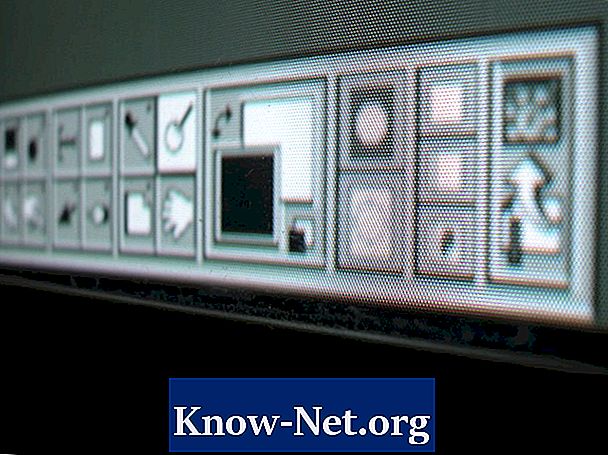
Innehåll
Om du bara visste Adobe Photoshop CS5 eller inte brukar arbeta med flerskiktiga dokument, är det troligt att bakgrundschacket kommer att skrämma dig när du först hittar det. Detta gråa kvadratmönster visar de skiktade transparensområdena i ett Photoshop-dokument. Photoshop CS5-användaren kan styra färger och när öppenhet ska eller inte ska visas. När du vet vad det betyder kan du hitta sin närvaro - eller frånvaro - en distraktion.

Photoshop Transparencies och Layer Settings
När du skapar en fil i Photoshop eller öppnar en bitmap-grafik, kommer ditt dokument normalt inte att innehålla transparenta områden, än mindre lag som kan stödja öppenhet. Panelen "Lager" visar ett lager som heter "bakgrund", med namnet skrivet med kursiv. Du kan redigera innehållet i det här lagret genom att måla det med hjälp av justeringar för att ändra dess färg eller radera delar av bilden - men inte ens raderaren kan skapa transparensområden i det här laget. Oavsett var du tar bort bilden ändras platsfärgen till bakgrundsfärgen i verktygslådan. För att göra någon del av mönsterskiktet transparent måste du dubbelklicka på det i panelen Lager och byta namn på lagret. När du har gjort det kan skiktet innehålla genomskinlighet.
Lägger till öppenhet
Ett Photoshop-skikt kan vara transparent av två anledningar: det innehåller områden som har raderats eller aldrig målats, eller innehåller områden som "maskeras". Lägga till ett maskslag och använda det för att dölja något av innehållet är en process som Photoshop förstår hur man gör det området inom ett område med öppenhet. Du kan placera ett annat lager bakom ett lager som har genomskinliga områden och låter innehållet i det andra lagret vara synligt genom det första lagret. Eftersom innehållet i det andra lagret lämnar en del av sin opaka fil, visar Photoshop inte schackmönstret medan det andra lagret är synligt.
Inaktiverar schackmönstret
Vissa Photoshop-användare känner sig förlorade utan schackmönstret för att påminna dem om OH-filerna finns i filerna. Andra tycker att mönstret inte är något annat än en distraktion och att schack hindrar användaren från att få en bättre bild av projektet, särskilt de som endast är delvis opaka. Det är enkelt att inaktivera schackmönstret i "Transparency & Gamut" -inställningarna. Om du använder Photoshop på en dator som kör Windows-operativsystemet, öppna fliken "Inställningar" på menyn "Redigera". Om du använder en Mac är inställningsalternativet i "Photoshop" -menyn. Ställ in ditt "State Grid" till "None", och schacket kommer att försvinna och de transparenta områdena blir vita.
alternativ
Om du bestämmer dig för att lämna schackmönstret för att påminna dig om de transparenta delarna, kan du ändra utseendet i "Transparency & Gamut" -inställningarna om den grå färgen stör dig under jobbet. Om du ansluter det första skiktet som innehåller genomskinliga områden med ett andra lager utan genomskinliga områden kommer resultatet att vara ett genomskinligt område i fast färg, i det här fallet den färg som valts för det andra lagret. Du kan också använda små, medelstora eller stora schackmönster för att förbättra kontrasten med designen.


